图文详解acer笔记本如何设置u盘启动
- 2019-04-22 15:38:00 分类:win8
笔记本电脑 给我们的生活带来了太多的便利,既可以在工作中使用,又可以在娱乐方面消遣,它的功能真可谓是样样俱全,不过这里有一个问题,就是acer笔记本如何设置u盘启动呢?如果想要使用U盘安装系统的话,该怎么去解决呢?为此,小编就给大家带来了acer笔记本设置u盘启动的图文教程。
在广大的电脑市场里,笔记本的品牌有许多,而用户一般使用的笔记本都是些品牌,而acer笔记本就是其中之一了,虽然使用的用户有很多,不过,懂得设置u盘启动的操作的用户并不多,为此,小编就給大家准备了acer笔记本设置u盘启动的方法了。
acer笔记本如何设置u盘启动
方法一:U盘启动快捷键
插入制作好的U盘PE启动盘,重启按【F2】进入BIOS设置
在【Main】下,按↓方向键选择【F12 Boot Menu】按回车,设置为Enabled,回车确认
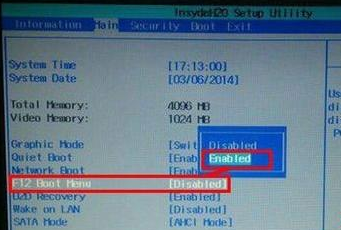
笔记本示例1
按F10保存修改退出,重启电脑,按【F12】调出启动项选择菜单,选择USB HDD回车即可U盘启动
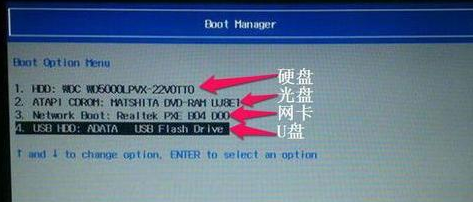
u盘示例2
方法二:BIOS设置U盘启动
插入U盘启动盘,重启按F2进入BIOS
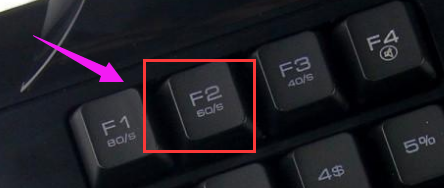
笔记本示例3
切换到Boot选项卡,把USB HDD选项调整到第1的位置

笔记本示例4
如果是预装win8/win10系统,需把Boot Mode改成Legacy,按F10保存修改重启
以上就是acer笔记本设置u盘启动的方法了。